「締め切りを守ってタスクを管理したい」
「担当者を指定して業務を依頼し、進捗も記録したい」
「カレンダーにもタスクを表示して、予定と一緒に管理したい」
LINE WORKS のタスクは操作がとても簡単で、自分の業務管理はもちろん、
メンバーへの業務依頼も簡単にできます。

1. タスクに期限を設定してカレンダーに表示する
タスクの作成時に「期限」を設定することで、もれなく業務を管理できます。
期限を設定したタスクはカレンダーに表示され、予定と一緒に確認できます。
また、期限1日前や当日にリマインド通知を受信するよう設定も可能です。
タスクで期限を設定する方法を確認しましょう。
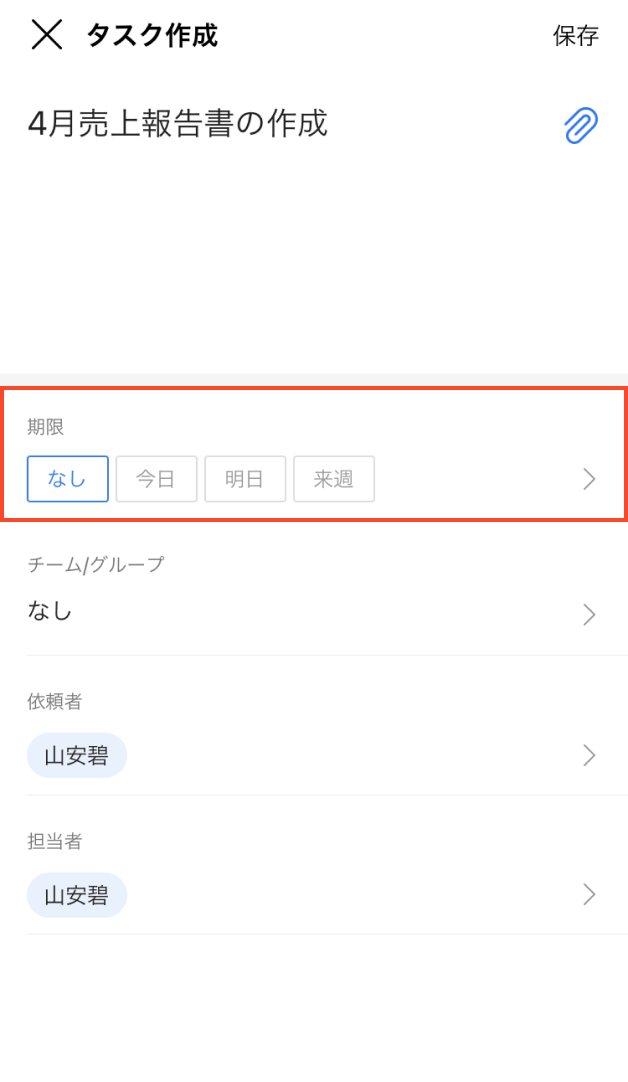
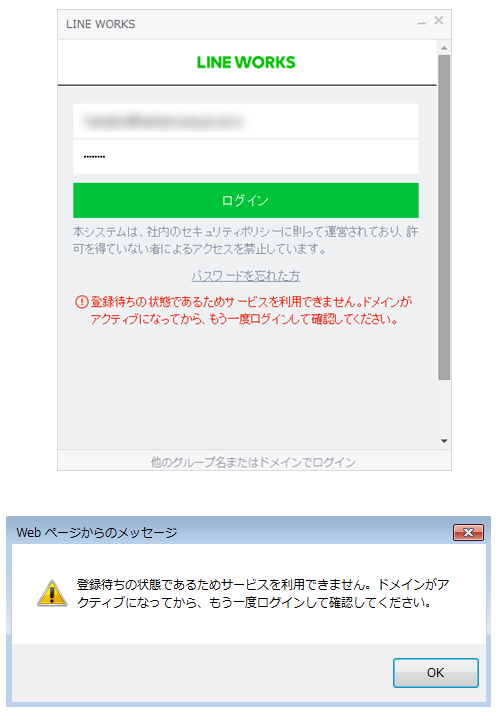
2. 担当者を指定して仕事を依頼する
自分以外のメンバーに業務を依頼する場合も、担当者を指定するだけでOKです。
指定されたメンバーにはタスクの通知が送信されるため、業務依頼も簡単です。
タスクの担当者を指定する方法を確認しましょう。
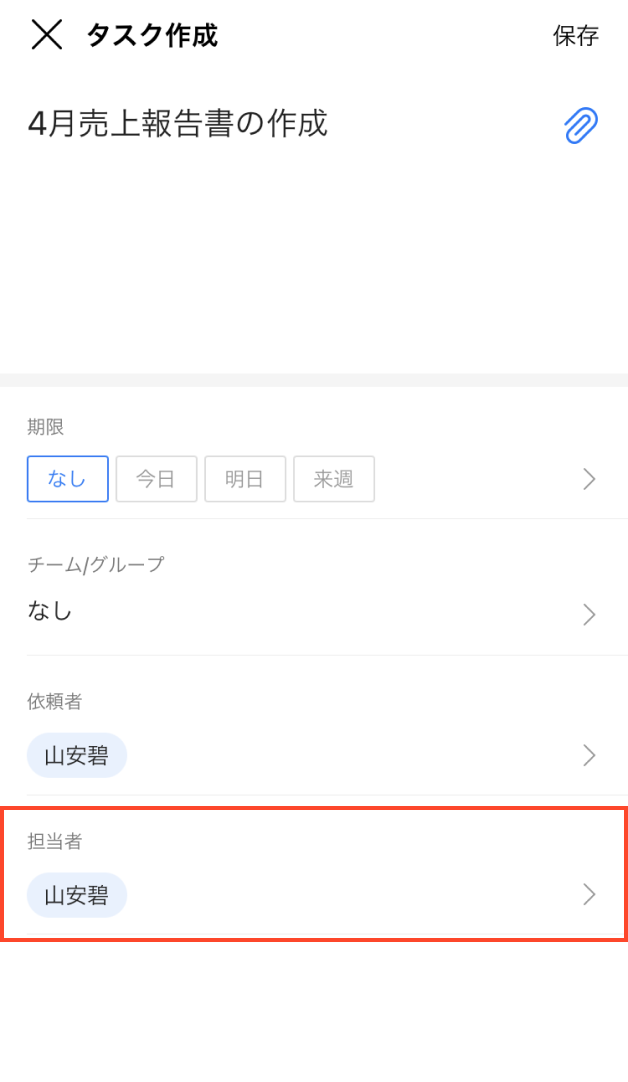
3. タスクリストから仕事を確認して処理する
タスク機能を使えば、いざタスクをする際にトークやメールを再度確認しなくても、
タスクサービスの画面から一覧で確認できます。
「期限日順」で表示すれば、タスクの優先度もすぐに把握できます。
タスクを並べ替え、完了処理する方法を確認しましょう。
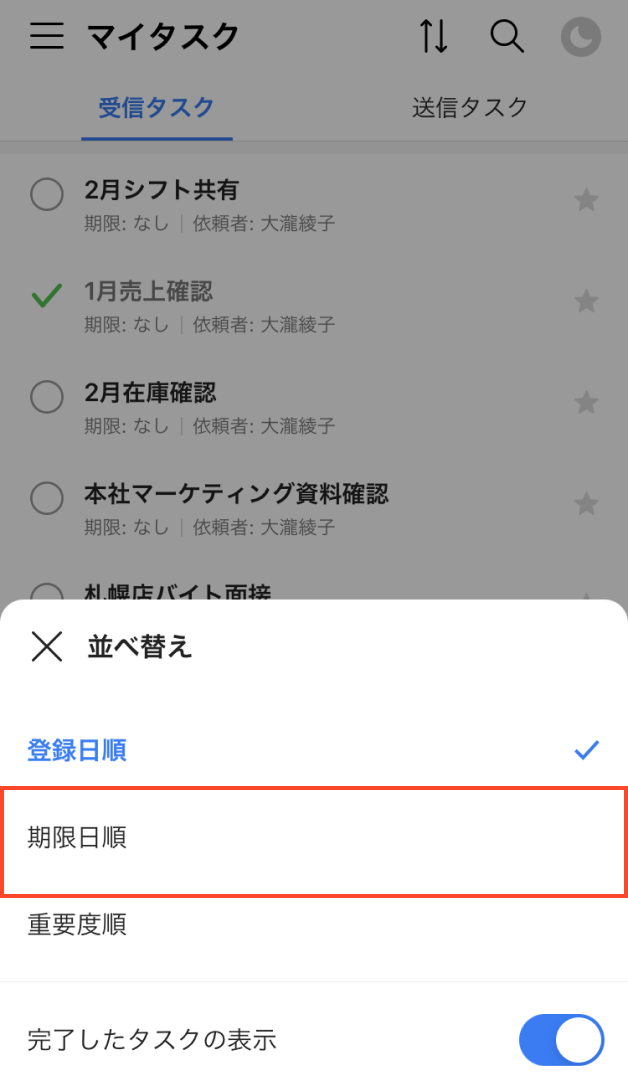
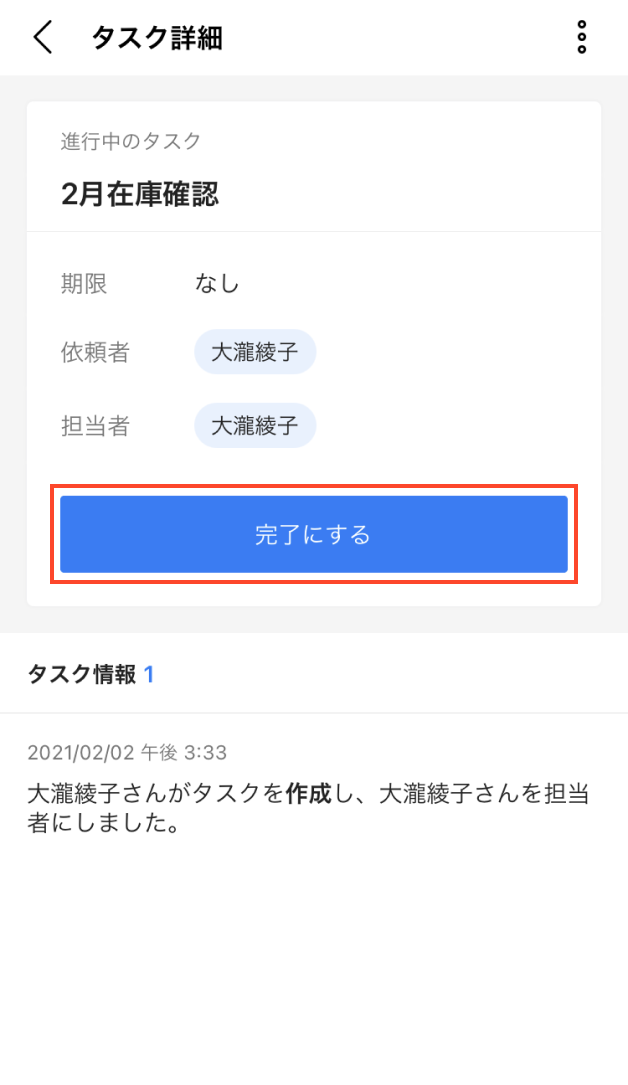
4. 変更履歴はタスク情報で確認する
各タスクは、期限や内容、担当者が変更された際には、タスク詳細に記録が残ります。
そのため各内容が変わっても、経緯を見失うことなく管理できます。
変更されたタスク情報を確認する方法を確認しましょう。
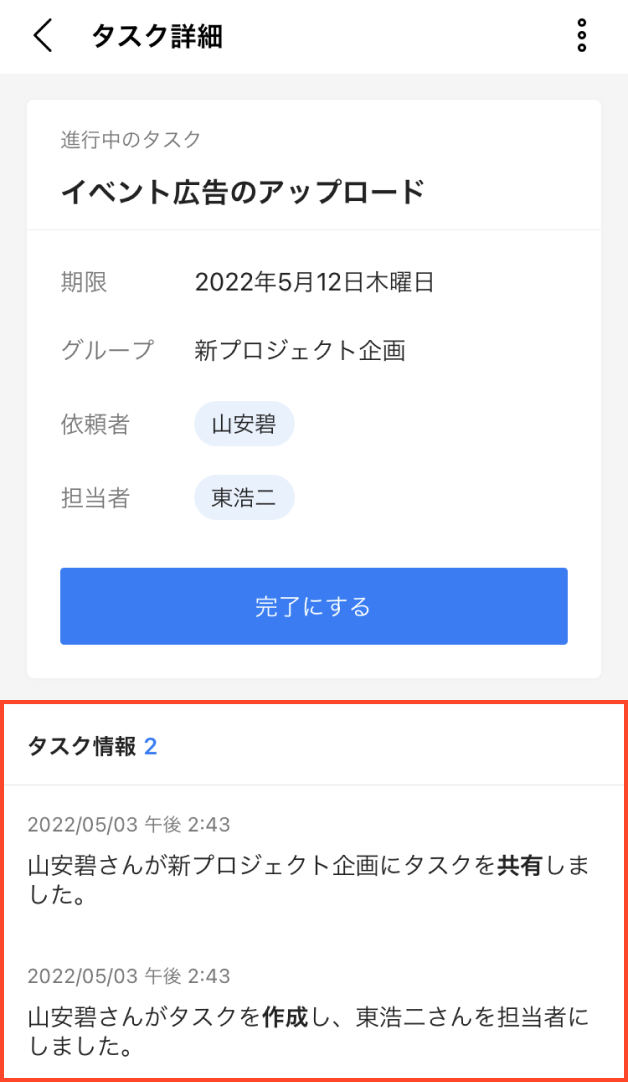
以上、タスクの機能についてご紹介しました。
ぜひ、皆さんもタスク機能を活用して効率的な業務管理をしてみましょう!